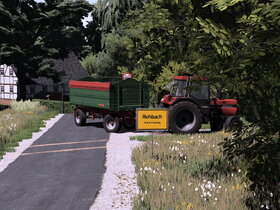- Offizieller Beitrag
![]()
In diesem Tutorial erkläre ich euch wie ihr eine Wasserplane in Maya erstellen könnt.
Teil 1
- Erstellt euch eine Polyplane mit beliebiger größe.
Bei Channel Box / Layer Editor könnt ihr nun die größe der Plane sowie die subdivision anzahl anpassen. Die subdivision anzahl kann je nach Texturgröße und polyplane variieren.
- Nun markiert ihr jeweils 4 faces und geht auf create UVs --> Automatic mapping
- Wenn ihr das bei allen gemacht habt sollte es bei euch so aussehen:
- Anschließend markiert ihr die UVs im UV Editor und zieht sie zu 0/0. Dann könnt ihr sie so groß scalen bis die sie das komplette Gitter bedecken.
- Jetzt weißt ihr der polyplane einen Lambert als Material zu.
- Nun wählt ihr im Attribute Editor den neuen Lambert aus und klickt bei color auf das Schachbrettmuster und wählt File. Es öffnet sich ein Fenster dort sucht ihr eure Textur und öffnet diese.
- Nun solltet ihr eure Textur haben.
- Anschließend bindet ihr zu der Textur die normalmap. Ein ausführliches Tutorial dazu findet ihr Hier

- Jetzt könnt ihr die Plane Exportieren.
Dieses Tutorial wurde für Modding Welt geschrieben.
Es ist untersagt dieses Tutorial auf anderen Seiten zu Veröffentlichen.
Verwendetes Bildmaterial ©byRaptor5